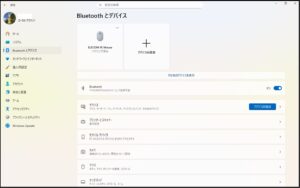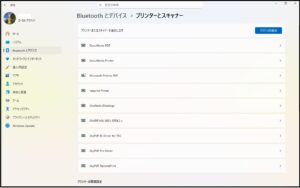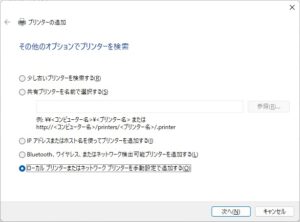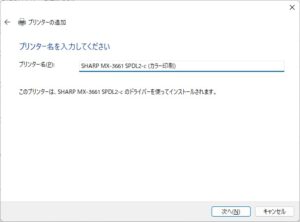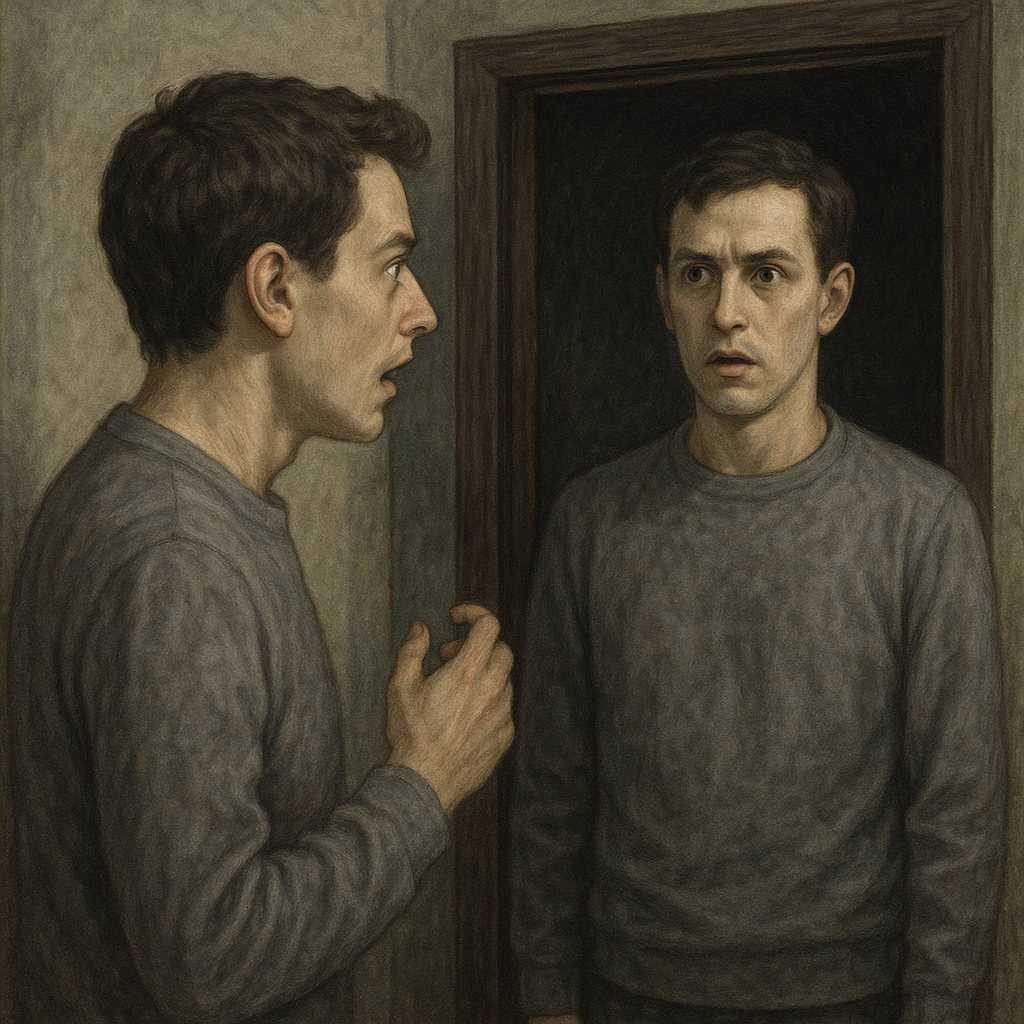Windows 11でモノクロ・カラー印刷を簡単切り替え!プリンター設定の追加方法
書類の印刷でモノクロとカラーを頻繁に切り替える必要があります。しかし、毎回プリンターの設定画面を開いて変更するのは手間がかかります。この記事では、Sharp MX-3661などのネットワークプリンターをWindows 11で「モノクロ印刷専用」と「カラー印刷専用」に分けて設定する方法を、初心者にもわかりやすく解説します。これで作業効率が大幅にアップします!
目的:印刷設定の手間を省く
通常、Sharp MX-3661でモノクロ印刷とカラー印刷を切り替えるには、印刷ダイアログからドライバーの設定画面を開き、「カラー設定」を変更する必要があります。この操作を繰り返すのは非効率です。そこで、Windows 11に同じプリンターを2つ登録し、それぞれを「モノクロ専用」「カラー専用」に設定する方法を紹介します。これにより、アプリケーションからプリンターを選択するだけで、希望の印刷モードを即座に適用できます。
前提条件
- Sharp MX-3661がネットワークに接続済みで、IPアドレス(例: 172.16.1.100)がわかっていること。
- Windows 11にSharp MX-3661のプリンタードライバーがインストール済みであること。未インストールの場合は、Sharp公式サイトからWindows 11対応ドライバーをダウンロードしてください。
- 管理者権限を持つユーザーアカウントで操作すること(必要に応じて)。
手順:2台目のプリンター設定を追加する
以下の手順で、既存のSharp MX-3661に新たなプリンター設定を追加し、モノクロとカラー専用に設定します。
- プリンター追加画面を開く
Windows 11の「設定」を開きます。以下の手順で進めてください:
- 手動でプリンターを追加
「プリンターが一覧にない場合」と表示されたら、その右の「新しいデバイスの追加」ボタンをクリックします。表示される「プリンターの追加」ダイアログで以下の操作を行います:
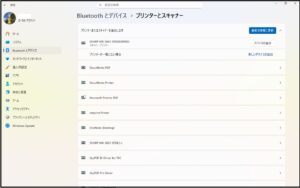
- ポートの選択
「既存のポートを使用」にチェックを入れ、ドロップダウンリストから既存のプリンターのポート(例: 「172.16.1.100 (標準のTCP/IPポート)」)を選択し、「次へ」をクリック。
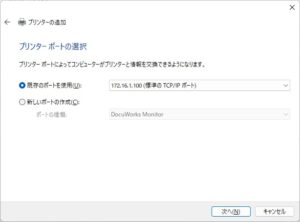 注意: 同じIPアドレスを使用することで、同一のプリンターを別の設定として登録できます。新しいポートを作成する必要はありません。
注意: 同じIPアドレスを使用することで、同一のプリンターを別の設定として登録できます。新しいポートを作成する必要はありません。 - ドライバーの選択
プリンター機種の選択画面で「Sharp」→「SHARP MX-3661 PCL6」(または使用中のドライバー)を選択し、「次へ」をクリック。
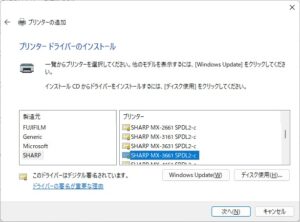
「現在インストールされているドライバーを使う」を選択して「次へ」をクリック。
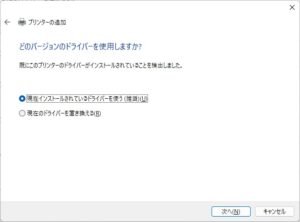
- プリンター名の設定
プリンター名を入力する画面が表示されます。わかりやすい名前を付けましょう。例:
- モノクロ用: 「MX-3661_Monochrome」
- カラー用: 「MX-3661_Color」
- 共有設定
「このプリンターを共有しない」にチェックを入れ、「次へ」をクリック。澤田匡央税理士事務所では通常、ネットワークプリンターを直接使用するため、共有設定は不要です。
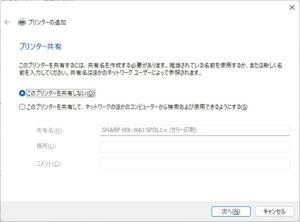
- プリンターの追加完了
設定が完了すると、2台目のプリンターが追加されます。「プリンターとスキャナー」画面で、追加したプリンター(例: 「MX-3661_Monochrome」)が表示されていることを確認してください。
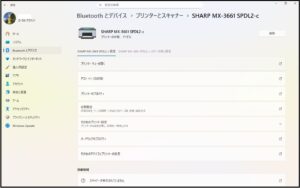
モノクロ・カラー専用の設定を行う
追加したプリンターをそれぞれモノクロ専用、カラー専用に設定します。
- プリンターのプロパティを開く
「設定」→「Bluetoothとデバイス」→「プリンターとスキャナー」で、追加したプリンター(例: 「MX-3661_Monochrome」)をクリックし、「プリンターのプロパティ」を選択。
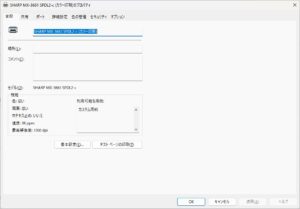
- 基本設定を変更
プロパティ画面で「基本設定」ボタンをクリック。Sharp純正のプリンタードライバー設定画面が開きます。

- モノクロ設定: 「カラー設定」タブ(または「イメージ品質」)で「モノクロ」を選択。必要に応じて、「両面印刷」や「用紙サイズ」も設定。
- カラー設定: 同様に、「カラー設定」タブで「カラー」を選択。その他の設定(画質、トナーセーブなど)を調整。
設定後、「OK」をクリックして保存。
- テスト印刷
プロパティ画面から「テストページの印刷」をクリックし、設定が正しく反映されているか確認します。モノクロ用プリンターは白黒、カラー用はカラーで出力されるはずです。
使い方のポイント
- アプリケーションでの選択: WordやExcelから印刷する際、プリンター選択で「MX-3661_Monochrome」または「MX-3661_Color」を選ぶだけで、設定済みのモードで印刷できます。
- デフォルト設定: 普段よく使うプリンター(例: モノクロ)を「プリンターとスキャナー」からデフォルトに設定すると便利です。
- ドライバー更新: Windows 11のアップデートやドライバーの不具合で動作が不安定な場合、Sharp公式サイトから最新ドライバーをインストールしてください。
トラブルシューティング
- プリンターが追加できない: IPアドレスが正しいか、ネットワーク接続が正常か確認。ファイアウォール設定でプリンター通信がブロックされていないかチェック。
- 設定が反映されない: ドライバーの再インストールや、プリンターの再起動を試みる。Sharpサポート(サポートページ)も参考に。
- 管理者権限が必要: 設定変更時に「管理者として実行」を求められた場合、IT管理者に対応を依頼。
まとめ
この方法を使えば、Sharp MX-3661をモノクロ専用とカラー専用に分けて登録でき、印刷作業が格段に効率化されます。毎回の設定変更の手間がなくなり、書類の種類に応じて素早く印刷が可能に。ぜひ試してみてください!
さらに詳しい設定やサポートが必要な場合は、Sharp公式サポートをご覧下さい。